アスタリスクは、個人、企業、および政府向けのオープンソースの電話ソリューションです。銅線電話回線の代わりにインターネット上で実行され、ボイスメール、通話録音、対話型音声応答、および電話会議に使用されます。
FreePBXは、ブラウザを介してAsteriskを管理するために使用される無料のオープンソースのWebベースのアプリケーションです。電話システムの構築に必要なすべてのコンポーネントを提供します。 FreePBXを使用すると、拡張機能、IVRの作成、ユーザー権限の設定、ファイアウォール、バックアップと復元などを行うことができます。
このチュートリアルでは、Ubuntu20.04にAsteriskとFreePBXをインストールする方法を紹介します。
前提条件
- Atlantic.netクラウドプラットフォーム上の新しいUbuntu20.04VPS
- サーバーで構成されているrootパスワード
ステップ1-Atlantic.Netクラウドサーバーを作成する
まず、Atlantic.Netクラウドサーバーにログインします。 2GB以上のRAMを搭載したオペレーティングシステムとしてUbuntu20.04を選択して、新しいサーバーを作成します。 SSH経由でクラウドサーバーに接続し、ページの上部で強調表示されているクレデンシャルを使用してログインします。
Ubuntu 20.04サーバーにログインしたら、次のコマンドを実行して、ベースシステムを最新の利用可能なパッケージで更新します。
apt-get update -y
ステップ2–必要な依存関係をインストールする
開始する前に、システムでAsteriskをコンパイルするために必要なすべての依存関係をインストールする必要があります。次のコマンドですべてをインストールできます:
apt-get install unzip git gnupg2 curl libnewt-dev libssl-dev libncurses5-dev subversion libsqlite3-dev build-essential libjansson-dev libxml2-dev uuid-dev subversion -y
すべての依存関係がインストールされたら、Asteriskのコンパイルに進むことができます。
ステップ3–アスタリスクをインストールする
まず、次のコマンドを使用して、Asteriskの公式Webサイトから最新バージョンのAsteriskをダウンロードします。
wget http://downloads.asterisk.org/pub/telephony/asterisk/asterisk-17-current.tar.gz
ダウンロードが完了したら、次のコマンドを使用してダウンロードしたファイルを抽出します。
tar zxf asterisk-17-current.tar.gz
次に、ディレクトリを抽出したディレクトリに変更し、次のコマンドを使用して必要な依存関係をインストールします。
cd asterisk-17.*/ contrib/scripts/get_mp3_source.sh contrib/scripts/install_prereq install
次に、次のコマンドを実行してアスタリスクを構成します。
./configure
次に、次のコマンドを使用してメニューオプションを設定します。
make menuselect
矢印を使用できます ナビゲートして入力するためのキー 選択するキー。
必要なアドオンを有効にする:
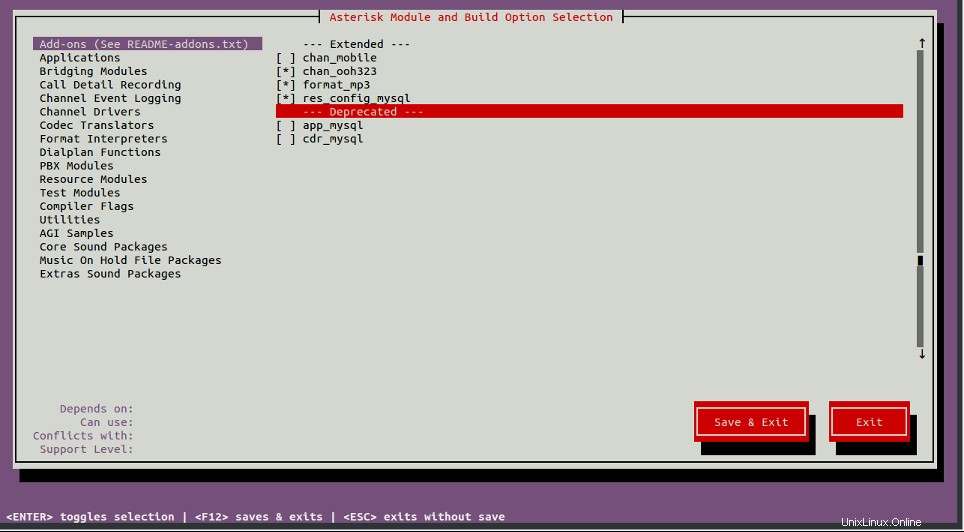
コアサウンドモジュールを有効にする
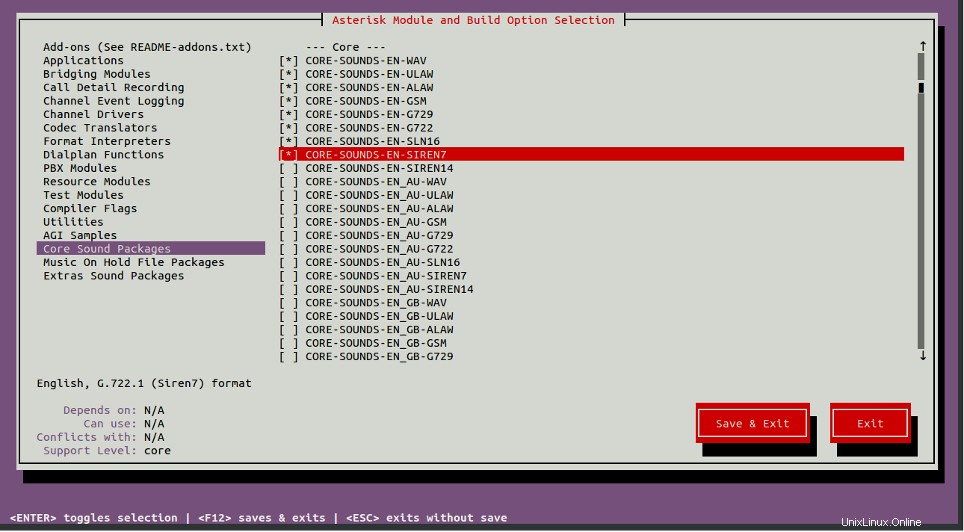
MOHパッケージを有効にする
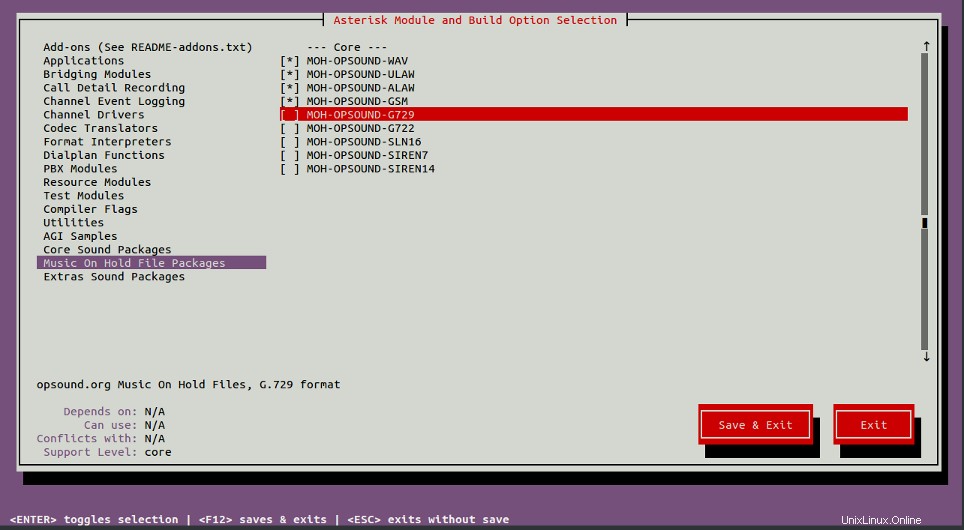
追加のサウンドパッケージ
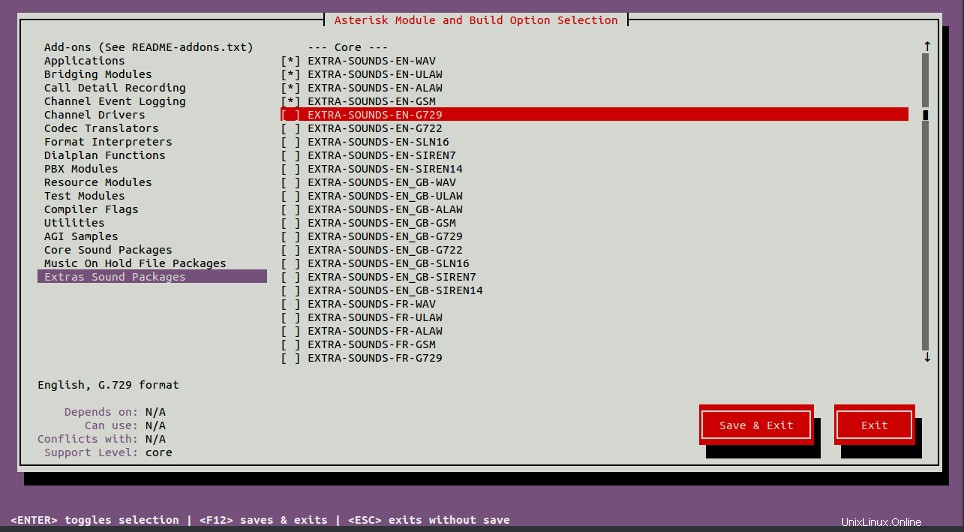
すべてのコンポーネントがインストールされたら、次のコマンドを使用してAsteriskをビルドします。
make -j2
次に、次のコマンドを使用してAsteriskをインストールします。
make install
次に、次のコマンドを使用して構成とサンプルをインストールします。
make samples make config ldconfig
ステップ4–アスタリスクを構成する
次に、Asterisk用に個別のユーザーとグループを作成する必要があります。次のコマンドで作成できます:
groupadd asterisk useradd -r -d /var/lib/asterisk -g asterisk asterisk
次に、次のコマンドを使用して、必要なユーザーをAsteriskグループに追加します。
usermod -aG audio,dialout asterisk
次に、次のコマンドを使用して適切な権限と所有権を設定します。
chown -R asterisk.asterisk /etc/asterisk
chown -R asterisk.asterisk /var/{lib,log,spool}/asterisk
chown -R asterisk.asterisk /usr/lib/asterisk 次に、/ etc / default / asteriskファイルを編集し、アスタリスクユーザーをデフォルトユーザーとして設定します。
nano /etc/default/asterisk
次の行を変更します:
AST_USER="asterisk" AST_GROUP="asterisk"
ファイルを保存して閉じてから、Asteriskのデフォルト構成ファイルを編集し、「実行」ユーザーとグループを定義します。
nano /etc/asterisk/asterisk.conf
次の行を変更します:
runuser = asterisk ; The user to run as. rungroup = asterisk ; The group to run as.
ファイルを保存して閉じてから、Asteriskサービスを再起動し、次のコマンドを使用してシステムの再起動時に開始できるようにします。
systemctl restart asterisk systemctl enable asterisk
次に、次のコマンドを使用してAsteriskサービスのステータスを確認します。
systemctl status asterisk
場合によっては、次のエラーが発生するはずです:
radcli: rc_read_config: rc_read_config: can't open /etc/radiusclient-ng/radiusclient.conf: No such file or directory
このエラーは、次のコマンドを使用して解決できます。
sed -i 's";\[radius\]"\[radius\]"g' /etc/asterisk/cdr.conf sed -i 's";radiuscfg => /usr/local/etc/radiusclient-ng/radiusclient.conf"radiuscfg => /etc/radcli/radiusclient.conf"g' /etc/asterisk/cdr.conf sed -i 's";radiuscfg => /usr/local/etc/radiusclient-ng/radiusclient.conf"radiuscfg => /etc/radcli/radiusclient.conf"g' /etc/asterisk/cel.conf
次に、次のコマンドを使用してAsteriskサービスを再開します。
systemctl start asterisk
次に、次のコマンドを使用してAsteriskコマンドラインインターフェイスに接続します。
asterisk -rvv
次の出力が得られるはずです:
Asterisk 17.8.1, Copyright (C) 1999 - 2018, Digium, Inc. and others. Created by Mark Spencer <[email protected]> Asterisk comes with ABSOLUTELY NO WARRANTY; type 'core show warranty' for details. This is free software, with components licensed under the GNU General Public License version 2 and other licenses; you are welcome to redistribute it under certain conditions. Type 'core show license' for details. ======================================================================= == Running as user 'asterisk' Running under group 'asterisk' Connected to Asterisk 17.8.1 currently running on server (pid = 52652) server*CLI>
CLIタイプを終了します:
Exit
ステップ5–FreePBXをインストールする
FreePBXでは、Apache Webサーバー、MariaDB、およびPHPバージョン7.2がサーバーにインストールされている必要があります。デフォルトでは、Ubuntu 20.04にはPHPバージョン7.4が付属しているため、サーバーにPHPOndrejリポジトリをインストールする必要があります。次のコマンドで追加できます:
apt-get install software-properties-common –y add-apt-repository ppa:ondrej/php -y
次に、次のコマンドを使用してApache、MariaDB、およびPHPをインストールします。
apt-get install apache2 mariadb-server libapache2-mod-php7.2 php7.2 php-pear php7.2-cgi php7.2- common php7.2-curl php7.2-mbstring php7.2-gd php7.2-mysql php7.2-bcmath php7.2-zip php7.2- xml php7.2-imap php7.2-json php7.2-snmp
すべてのパッケージがインストールされたら、次のコマンドを使用してFreePBXの最新バージョンをダウンロードします。
wget http://mirror.freepbx.org/modules/packages/freepbx/freepbx-15.0-latest.tgz
ダウンロードしたら、次のコマンドを使用してダウンロードしたファイルを抽出します。
tar -xvzf freepbx-15.0-latest.tgz
次に、ディレクトリを抽出したディレクトリに変更し、次のコマンドを使用してNode.jsパッケージをインストールします。
cd freepbx apt-get install nodejs -y
次に、次のコマンドを使用して必要な権限を設定します。
./install -n
次の出力が得られるはずです:
Setting specific permissions... 30690 [============================] Finished setting permissions Generating default configurations... Finished generating default configurations You have successfully installed FreePBX
次に、Apacheユーザーをアスタリスクに変更し、次のコマンドでAllowOverrideオプションをオンにします。
sed -i 's/^\(User\|Group\).*/\1 asterisk/' /etc/apache2/apache2.conf sed -i 's/AllowOverride None/AllowOverride All/' /etc/apache2/apache2.conf
次に、次のコマンドを使用して、upload_max_filesizeをphp.iniファイルに設定します。
sed -i 's/\(^upload_max_filesize = \).*/\120M/' /etc/php/7.2/apache2/php.ini sed -i 's/\(^upload_max_filesize = \).*/\120M/' /etc/php/7.2/cli/php.ini
次に、Apacheリライトモジュールを有効にし、次のコマンドを使用してApacheサービスを再起動します。
a2enmod rewrite systemctl restart apache2
ステップ6-FreePBXにアクセスする
次に、Webブラウザーを開き、URL http:// your-server-ip / adminを使用してFreePBXWebインターフェースにアクセスします。 。管理者ユーザー作成ページにリダイレクトされます:
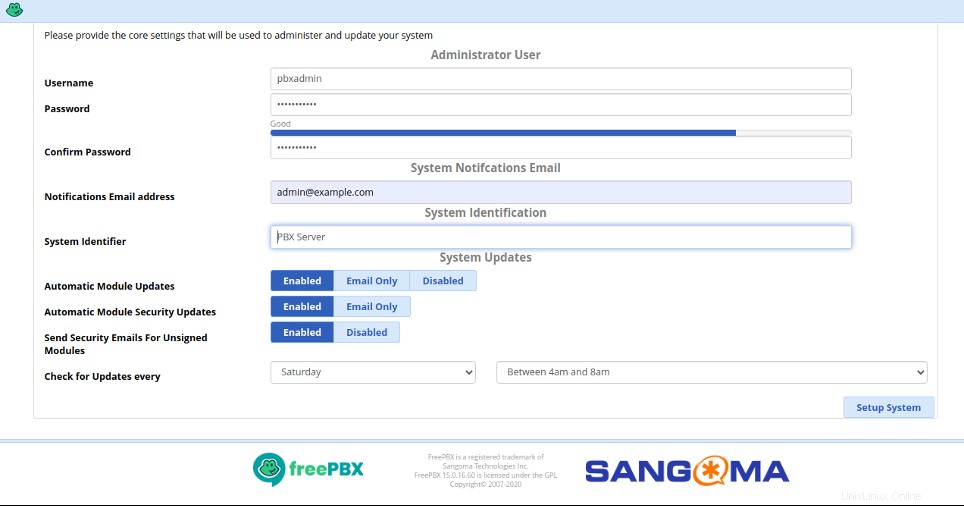
管理者ユーザーの詳細を入力し、セットアップシステムをクリックします ボタン。次のページが表示されます:
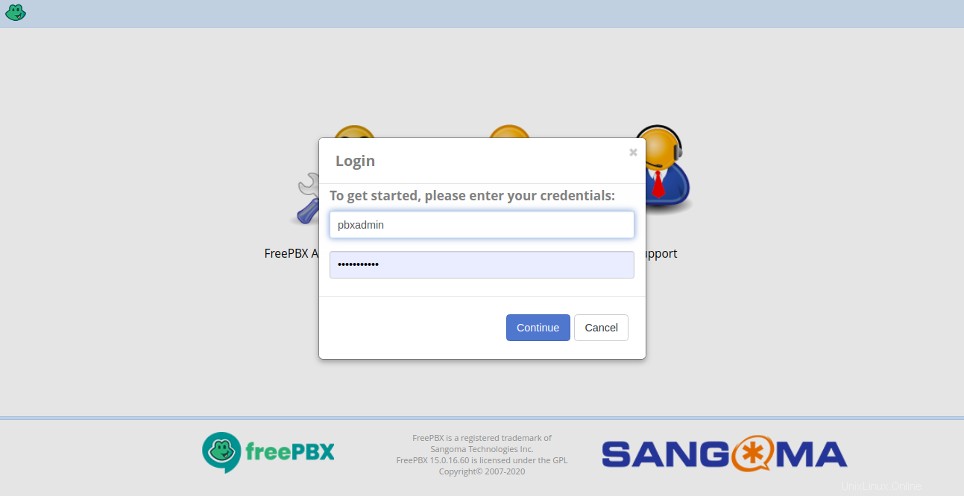
管理者のユーザー名とパスワードを入力し、続行をクリックします ボタン。次のページにFreePBXダッシュボードが表示されます。
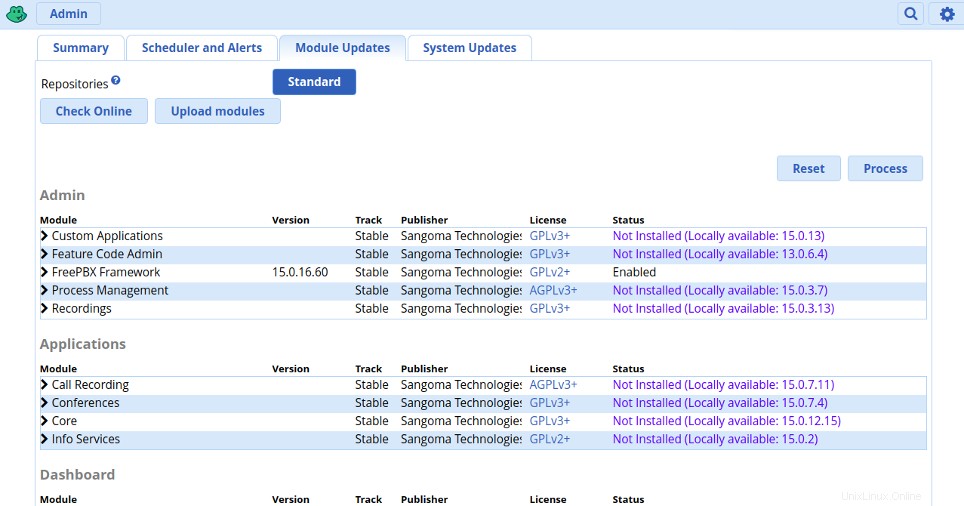
結論
上記のガイドでは、Ubuntu20.04にAsteriskおよびFreePBXサーバーをインストールする方法を学習しました。 FreePBXダッシュボードからVoIPサーバーを簡単に管理できるようになりました。 Atlantic.NetでVPSホスティングアカウントを使用して、今すぐAsteriskをインストールしてください!